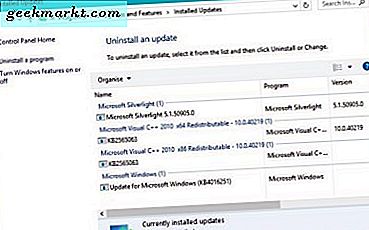Einen Screenshot an einen Freund oder eine Familie zu senden, tun wir alle von Zeit zu Zeit. Ob wir wichtige Informationen teilen, ein neues Rezept oder einfach nur ein dummes Meme, Screenshots sind großartig. Aber manchmal möchten wir ihnen etwas mehr zeigen, in Form einer Bildschirmaufnahme der Dinge, die wir auf unserem iPhone machen.
Ob es darum geht, wie man zu einer bestimmten Funktion gelangt oder eine bestimmte Einstellung verändert, das Aufnehmen Ihres iPhone-Bildschirms und das Senden an andere kann sehr hilfreich sein. Aber seit über einem Jahrzehnt gab es keine native und inhärente Möglichkeit, dies auf dem iPhone zu tun, und Sie müssten eine Art von Drittanbieter-App oder Software verwenden. Aber nach Jahren von Apple-Fans und Usern, die nach dieser Funktion riefen, hörte Apple endlich zu.
Das ist richtig, Nutzer, die die neuesten iOS-11-Updates auf ihre Geräte heruntergeladen haben, können jetzt ihre Telefonbildschirme für eine bestimmte Zeit aufzeichnen, das Video speichern und dann mit anderen teilen / teilen. Noch besser ist die Tatsache, dass es unglaublich einfach ist und nur wenige Sekunden dauert. Solange Ihr Gerät auf iOS 11 aktualisiert wurde, können Sie die folgenden Schritte ausführen, um Ihren iPhone-Bildschirm auf iOs 11 aufzuzeichnen.
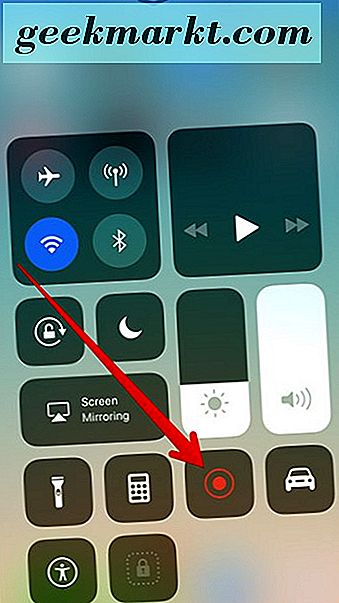
Schritt 1: Als Erstes fügen Sie das Screen Recording-Tool zur Kontrollzentrale hinzu. Es gibt keine App für diese Funktion, daher müssen Sie das Tool in der Steuerzentrale installieren. Dies können Sie tun, indem Sie auf Einstellungen gehen, dann auf Control Center und dann auf Steuerelemente anpassen.
Schritt 2: Sobald das Screen Recording-Tool zum Control Center hinzugefügt wurde, können Sie es verwenden. Sie müssen lediglich auf die Aufnahmetaste tippen und dann wird Ihnen ein Countdown von 3 Sekunden angezeigt, bis die Funktion beginnt, Ihren Bildschirm aufzuzeichnen.
Schritt 3: Wenn Sie Ihre Aufnahme stoppen möchten, können Sie entweder zurück zum Kontrollzentrum gehen und die Taste drücken, um sie zu stoppen, oder den roten Balken oben auf Ihrem Gerät drücken (der Balken, der zeigt, dass Sie tatsächlich Ihren Bildschirm aufzeichnen) ).
Schritt 4: Sobald Sie mit der Aufnahme aufhören, wird die Aufnahme als Video in Ihrer Kamerarolle gespeichert und Sie können dorthin gehen, um sie anzusehen, zu bearbeiten oder zu senden.
So, da haben Sie es, wenn Sie iOs 11 haben, ist es viel einfacher als je zuvor, Ihren Bildschirm aufzunehmen. Wir stellen jedoch fest, dass nicht jeder sein Gerät auf iOS 11 upgraden kann oder will (besonders weil es gerade erst veröffentlicht wurde). Für diese Leute haben wir uns entschieden, einige andere Möglichkeiten zu integrieren, um Ihren iPhone-Bildschirm aufzuzeichnen, der nicht erfordert, dass Sie iOs 11 haben. Natürlich diese mich
Wie bereits erwähnt, war es möglich, den Bildschirm vor iOS 11 aufzuzeichnen, aber es war etwas schwieriger. Im Allgemeinen gab / gibt es ein paar verschiedene Möglichkeiten, wie Menschen ihren Bildschirm aufzeichnen können. Drei der beliebtesten waren Quicktime Player zu verwenden, Screenflow zu verwenden oder Reflektor zu verwenden. Wir werden nun diese drei verschiedenen Optionen für diejenigen, die keine iOs 11 haben, näher betrachten.
Zeichnen Sie Ihren Bildschirm mit Quicktime Player auf
Wenn Sie einen Mac-Computer, ein iOs 8 oder neueres Gerät und ein Blitzkabel haben, können Sie Ihren iPhone-Bildschirm mit Quicktime Player aufzeichnen. Schließen Sie das Telefon einfach an Ihren Computer an und öffnen Sie das Programm. Wählen Sie dort New Movie Recording und suchen Sie Ihr iPhone im Dropdown-Menü. Dann einfach aufzeichnen und speichern Sie das Video, es ist wirklich so einfach. Es ist zwar nicht so einfach wie das native Feature / Tool auf dem iPhone, aber es ist ein ziemlich anständiger Ersatz.
Zeichnen Sie Ihren Bildschirm mit Screenflow auf
Ähnlich wie bei der letzten Methode benötigt dieses Programm nur einen Mac-Computer, ein Blitzkabel und ein iPhone. Sie müssen lediglich Ihr Gerät anschließen, das Programm öffnen und sicherstellen, dass Sie das Gerät auswählen, das das Programm aufnehmen soll. Sobald Sie die Aufnahme abgeschlossen haben, können Sie mit dieser App Ihr Video bearbeiten und dann speichern.
Zeichnen Sie Ihren Bildschirm mit Reflektor auf
Diese nächste Option ist nicht kostenlos, aber sie ist etwas einfacher zu benutzen, da Sie Ihr Gerät nicht an Ihren Computer anschließen müssen. Es gibt auch Mac- und Windows-Versionen. Dies bedeutet, dass die App sehr vielseitig ist und auch sehr einfach einzurichten und zu verwenden ist.
Wenn Sie aus irgendeinem Grund keine iOS 11 haben oder sie nicht herunterladen möchten, sollten diese Möglichkeiten für Sie funktionieren, wenn es darum geht, den Bildschirm Ihres iPhones aufzuzeichnen.